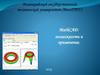Similar presentations:
Современные системы компьютерной математики
1. Современные системы компьютерной математики
Система MathCad2. Бесплатный аналог MathCad
• Веб-сервис http://smath.info/cloud/3. Тема 1. Задачи элементарной математики
4. Работа с числовыми выражениями
• Активные панели для работы с числовымивыражениями
– Вид Панели инструментов
5. Особенности работы с MathCad
• В процессе вычисления значений числовыхвыражений следует различать знаки
– Рассчитать численно (=)
– Аналитические преобразования ( )
ПРОВЕРИТЬ!
6. Операторы преобразования
• Для буквенных выражений необходимоиспользовать ключевые слова – операторы
преобразования
7. Особенности работы с MathCad
• Панель «Калькулятор» содержит кнопкивызова трёх тригонометрических функций –
sin, cos и tan.
• Для вызова других функций необходимо на
панели инструментов щёлкнуть по кнопке
f(x) («вставить функцию»), в открывшемся
диалоговом окне выбрать категорию
функции «Тригонометрические» и найти
имя подходящей функции
8. Решение уравнений и неравенств
• Решение уравнений и неравенстввыполняется, одной строкой, с
использованием ключевого слова «solve»
(«решить»)
9. Тема 2 Функции и их графики
Элементарные графики функций10. Активные панели
• Для работы с функциями и их графиками восновном используются панели
«Калькулятор» и «График»
11. Функции
• MathCad позволяет работать функциями,заданными аналитически, а также с их
отдельными значениями
• Для определения функции вместо знака
«равно» (=) используется знак «присвоить» (:=)
f(x):=x2
• Чтобы вычислить значения функции в
заданных точках, надо ввести значение
аргумента вместо переменной и выбрать знак
«равно» (=)
12. Функции
• Для определения функции на заданномотрезке
f(x):=x2 х [–2; 1]
• Используется ранжированная переменная
x:=-2,-1.5..1
• Чтобы задать промежуток значений аргумента
[–2; 1] с шагом 0,5 необходимо при латинской
раскладке клавиатуры ввести следующий
набор символов: х, знак «:=», –2, запятая, –1,
точка, 5, двоеточие (автоматически
превращается в «..»), 1
13. Графики
• Нажмите кнопку ГрафикX-Y на панели График
• В открывшемся окне
введите в маркер возле
оси абсцисс имя
аргумента (x), а в
маркер возле оси
ординат – символьное
значение функции
(правую часть
равенства)
14. Графики
• Если необходимопостроить в одной
системе координат
графики нескольких
функций, их вводят
перечислением
через запятую
(автоматически
создается список
функций)
15. Графики
• Для построения графикафункции, заданной
кусочно, выполняются те
же действия.
• Сама функция задаётся с
использованием
ключевого слова
«Add line», которое
можно найти на панели
«Программирование»
16. Тема 2 Функции и их графики
Графики параметрических функцийТрехмерные графики
17. Графики параметрических функций
• Функция y = y(x), называется параметрической,если координаты каждой точки (x; y) которой
вычислены как функции параметра t:
(x; y) =( x(t), y(t) )
• Для построения графика выполните следующее:
– Задайте параметрическую функцию
– Воспользуйтесь панелью инструментов График, и в
открывшемся окне введите в маркер возле оси
абсцисс имя аргумента x(t), а в маркер возле оси
ординат y(t).
– Установите по осям требуемые интервалы
отображения
18. Графики параметрических функций
• Постройте график параметрическойфункции:
• Установите по оси ОХ интервал от 0 до 1,5
• Установите по оси ОУ интервал от -10 до 10
19. Трехмерные графики
• Для построения трехмерных графиков используетсякнопка График поверхностей на панели График
• Для построения графика поверхности выполните
следующее:
– Задайте функцию и создайте окно для построения
– В маркер в нижнем левом углу окна введите «f» и
щёлкните вне поля графика
– Измените вид графика (цвет, начертание линий,
заливки и т.п.), щёлкнув по графику дважды.
– Наведите курсор на график, зажмите ЛМ и
перемещайте мышь – график будет вращаться.
– Движение колёсика изменяет масштаб отображения
20. Трехмерные графики
• Постройте графики эллиптическогопараболоида
f=x2 +y2
• Форматируйте трехмерный график как
на рисунке
21. Тема 3. Решение уравнений
22. Графическое решение уравнений
• Уравнение можно рассматривать какфункцию от х.
• Необходимо найти значения аргумента х,
при которых функция принимает нулевое
значение
• Следует задать функцию и построить ее
график
• Выполнить трассировку: Формат → Графики
→ Трассировка
23. Графическое решение уравнений
• Перемещайте появившиеся пунктирныелинии по графику
• В окне X-Y Trace отображаются
соответственные значения x и y
• Найдите такое положение линий, при
котором у = 0, и посмотрите, какое
значение х ему соответствует
• Это и есть решение данного уравнения.
Решений может быть несколько!
24. Графическое решение уравнений
Графическое решение: х1 = -2,732; х2 = -1; х3 = 0,73225. Решение уравнений операцией solve
• Ввести левую часть уравнения,предварительно приведя его к виду f(x)=0;
• На панели Математика щёлкнуть кнопку
Символьные
• На панели Символьные выбрать Solve
(Решить), а в маркер впечатать имя
переменной
• Щелкнуть вне рамки уравнения
26. Решение уравнений операцией solve
27. Решение систем уравнений
• Введите слово Given (Дано) с клавиатуры. Оноуказывает на то, что дальше будет система
уравнений. Нажмите Enter
• Введите уравнения. Знак «равно» вводите,
одновременно нажимая клавиши «Ctrl» + «=»
или выбрав операцию Равно на палитре Булева
алгебра
• Выполните вставку функции Find (Найти) и
перечислите имена искомых переменных
• Щёлкните по стрелочке (символьному знаку
равенства) на панели Символьные
• Щёлкните вне рамки, появится ответ
28. Решение систем уравнений
29. Тема 4. Типовые задачи математического анализа
30. Вычисление суммы значений функции
• Для решения задач математического анализаиспользуется панель инструментов
Математический анализ
• Для вычисления суммы значений некоторой
функции fi при целочисленном индексе i,
меняющемся от начального значения n до
конечного значения m, пользуются кнопкой
Сумма
m
f
i n
i
f n f n 1 f n 2 ... f i ... f m 1 f m
31. Вычисление суммы значений функции
• Существует два способа вычислений суммы– Численный (используется знак «=» для нахождения
результата)
– Аналитический (используется знак « » для
нахождения результата)
32. Вычисление пределов
• Чтобы вычислить предел, надо записать функцию,используя знак
глобального присвоения. Под
знаком предела можно записывать либо левую,
либо правую часть равенства
sin( x)
f( x)
x
lim f( x) 1
x 0
sin( x)
lim
1
x
x 0
33. Вычисление производных
• с помощью шаблона панелиМатематический анализ
1
• Вычислить производную функции f ( x) 5 x 7
– Выбрать шаблон производной
– Заполнить маркеры шаблона
– На панели Калькулятор нажать символический
знак равенства
34. Вычисление производных
• MathCad не упрощает выражений, поэтомуони зачастую громоздки
• После нахождения производных можно
попробовать упростить полученные
выражения
35. Вычисление интегралов
• с помощью шаблона панелиМатематический анализ
• Если интеграл неберущийся, то программа
повторяет исходное выражение интеграла
• При вычислении интегралов численными
методами подынтегральную функцию
необходимо максимально упростить
36. Вычисление интегралов
• с помощью шаблона панелиМатематический анализ
• Если интеграл неберущийся, то программа
повторяет исходное выражение интеграла
• При вычислении интегралов численными
методами подынтегральную функцию
необходимо максимально упростить
37. Операции с матрицами
• Панель Вектор и матрица• Даны две матрицы
1 2 5
M 3 1
1
• Найти:
4 5
2 3 4
2 M 3 1 2
2
3
4 5 3
– Сумму, разность и скалярное произведение матриц

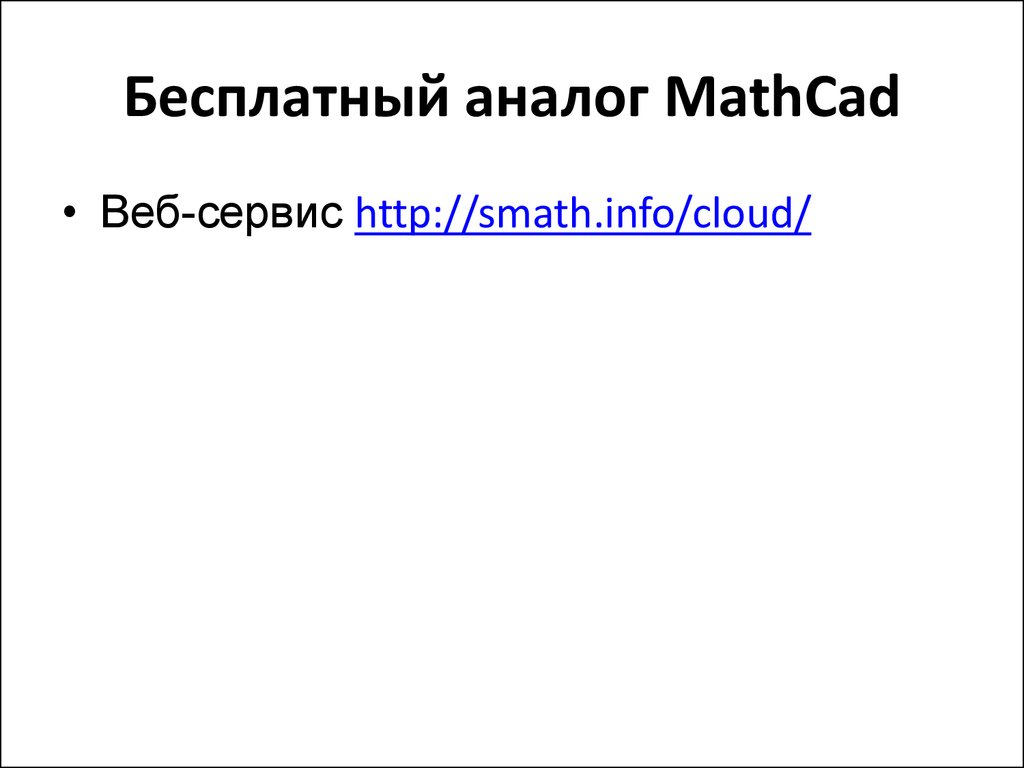


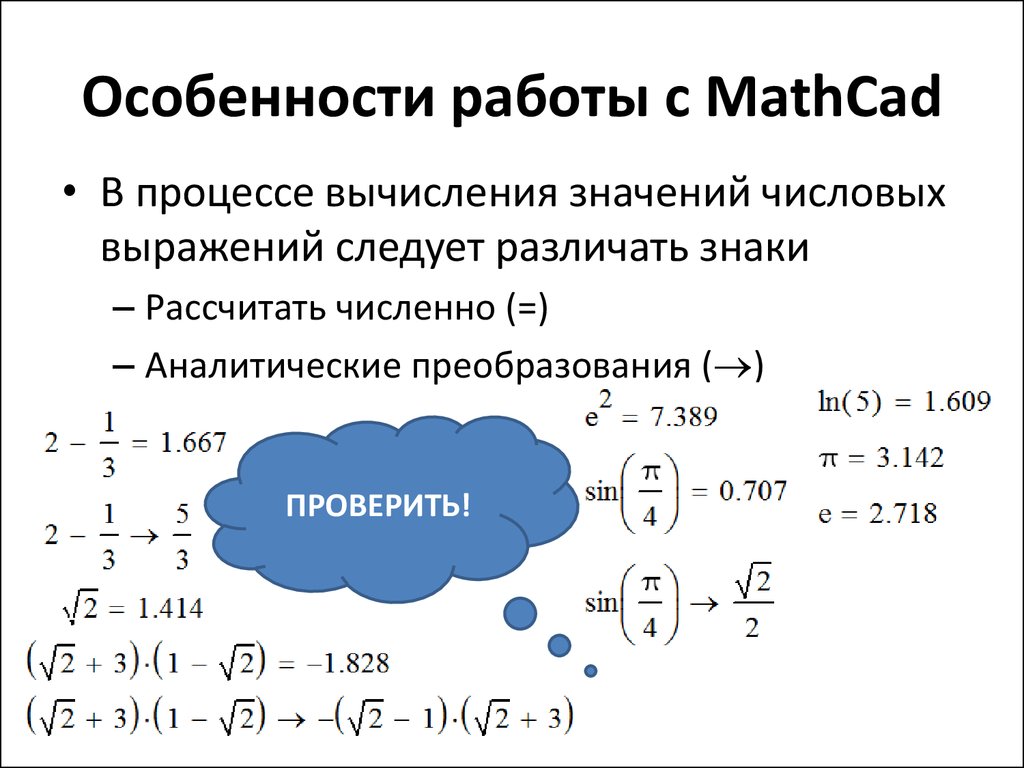
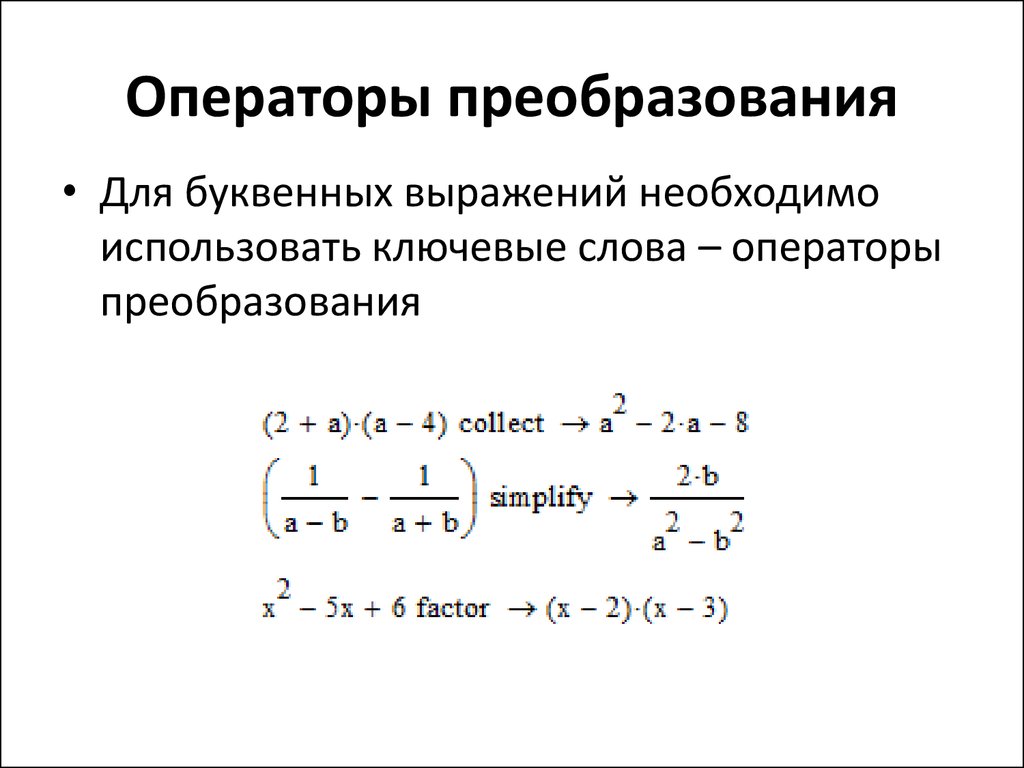

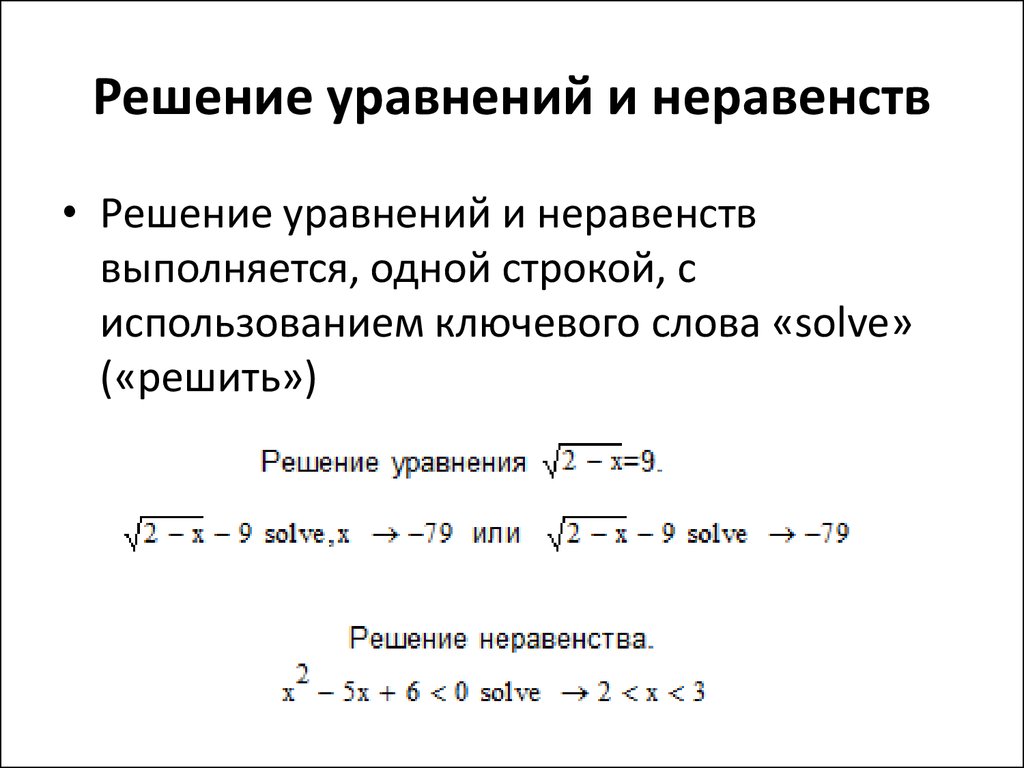




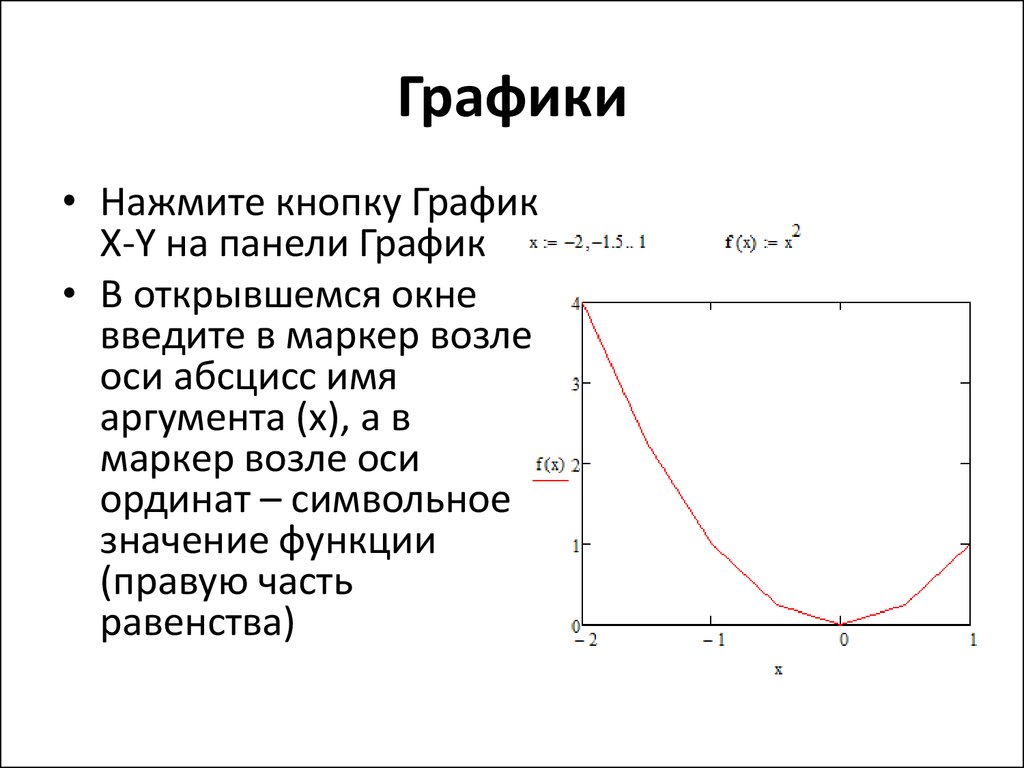
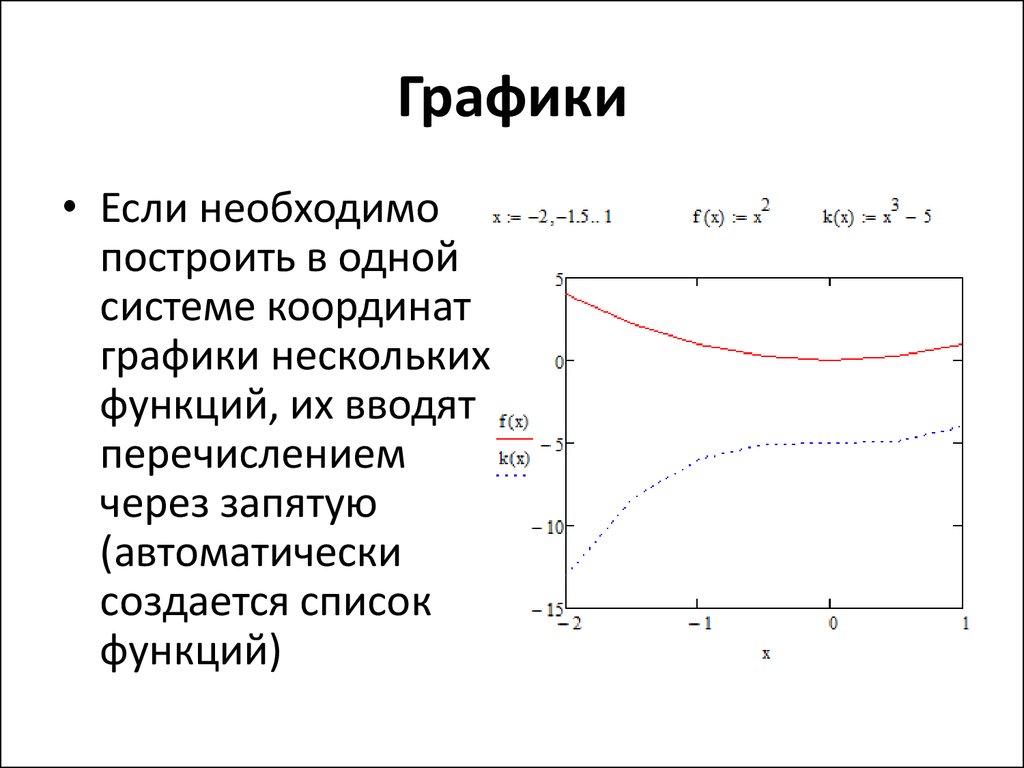
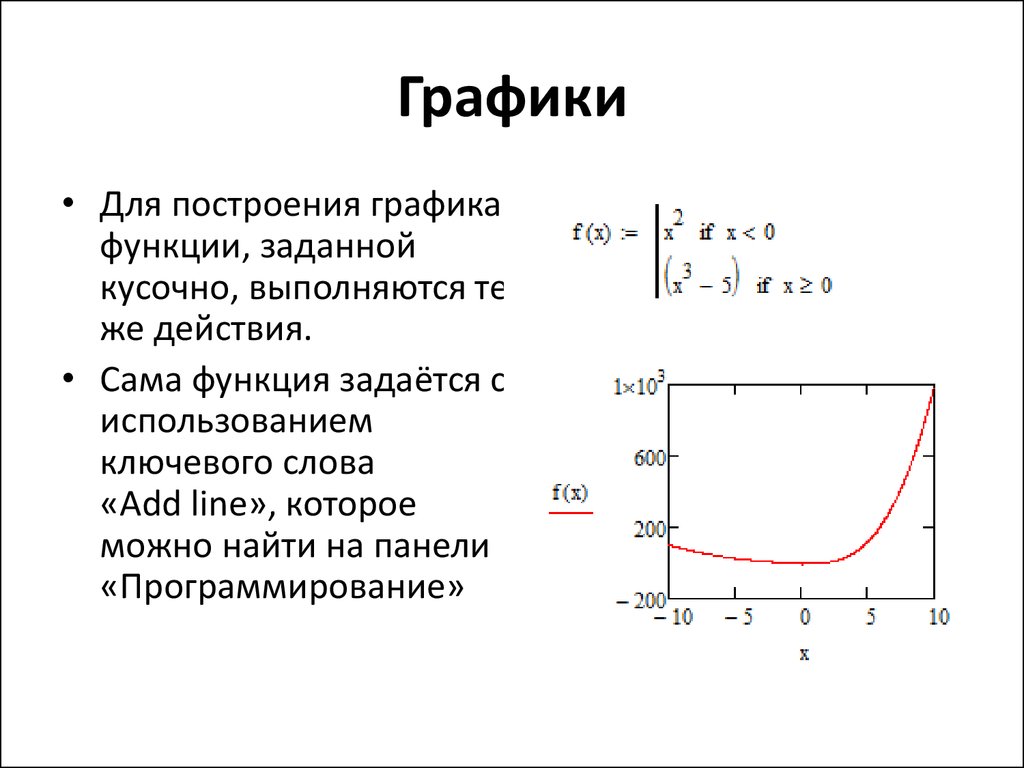


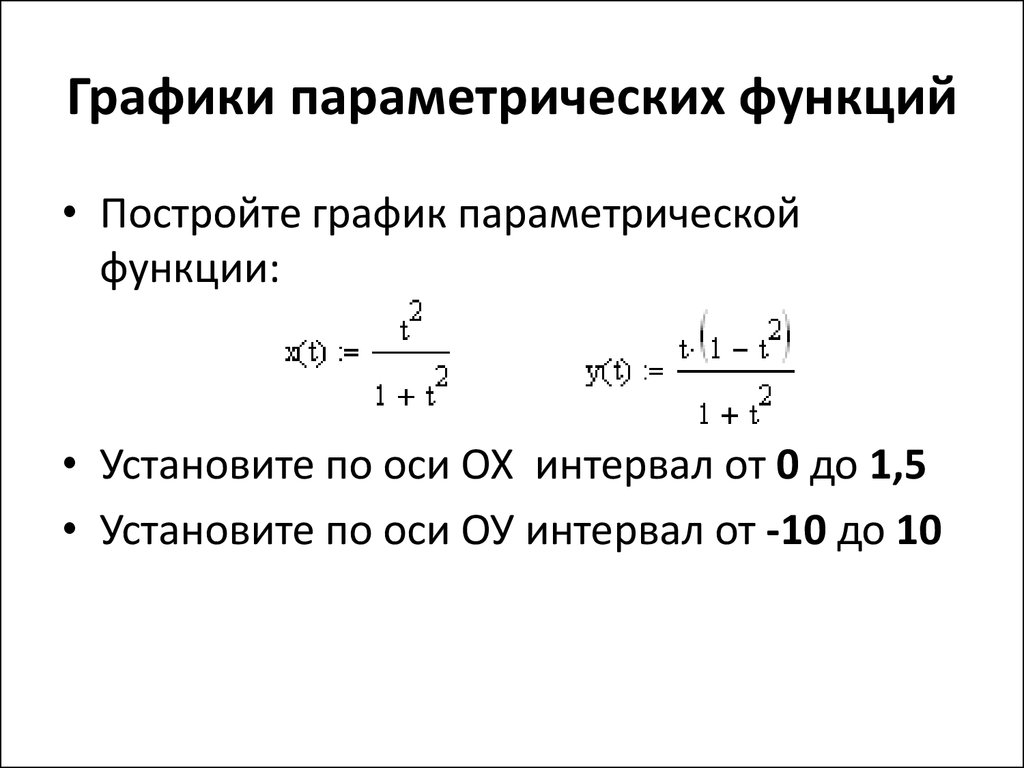

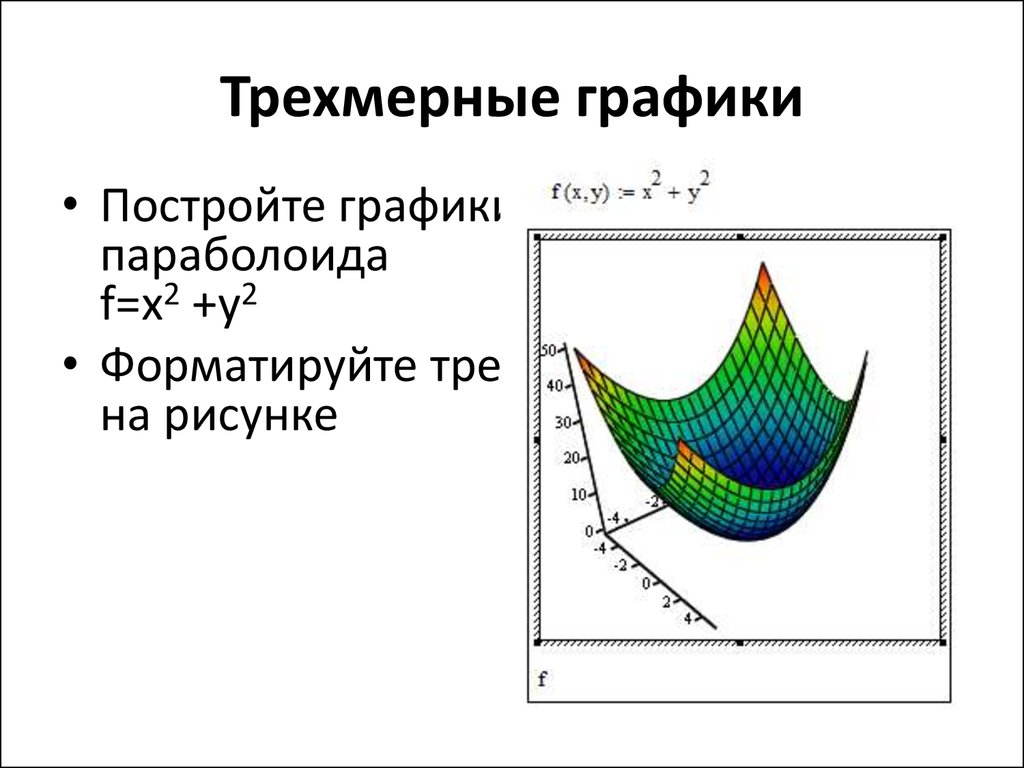



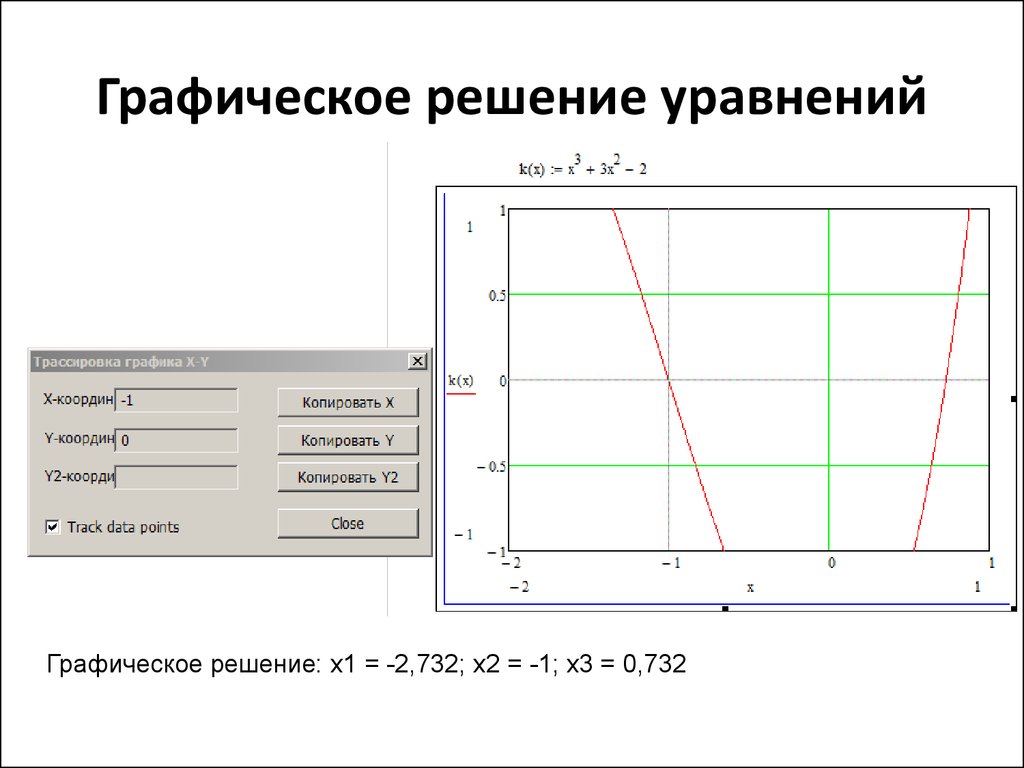

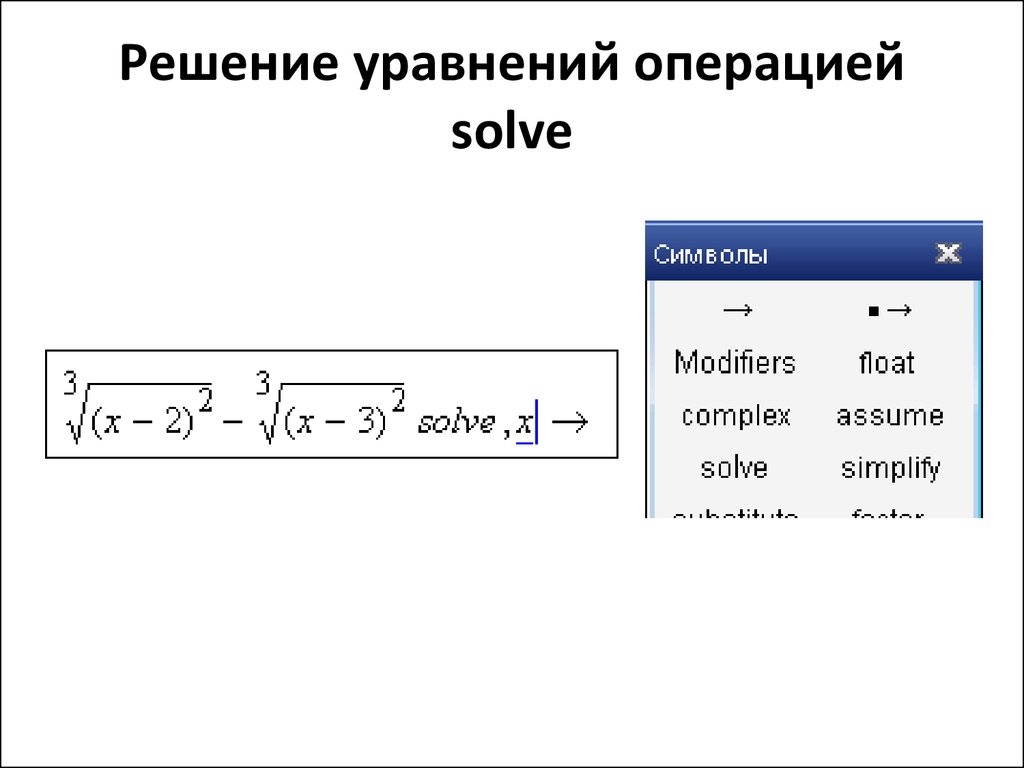

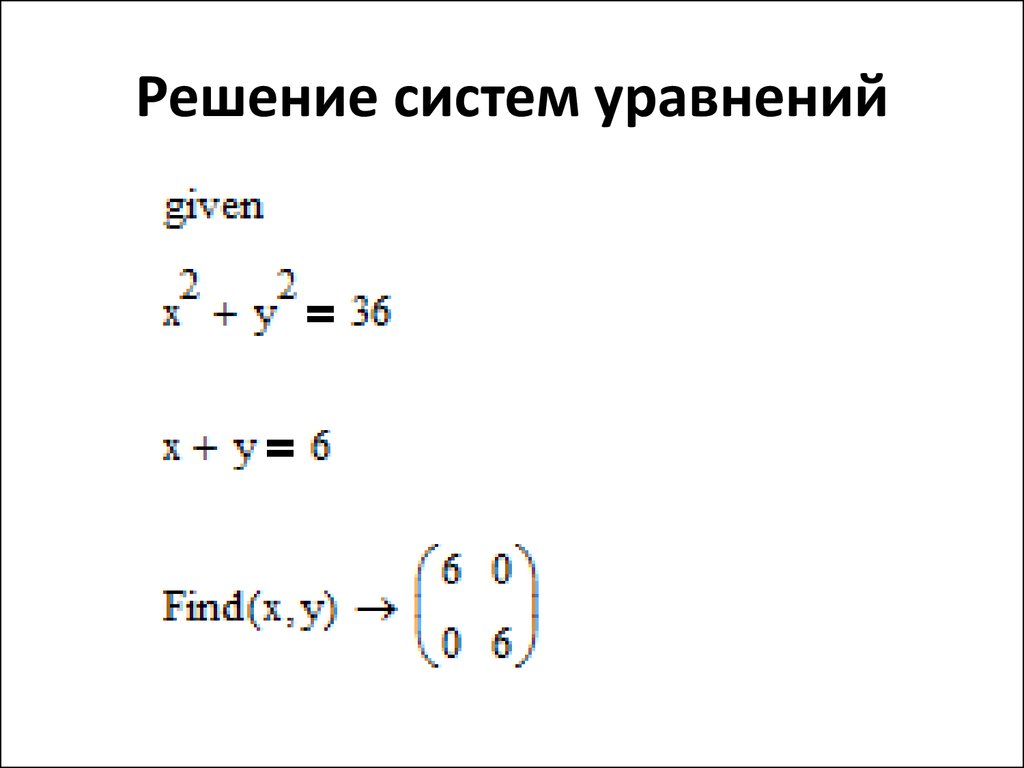



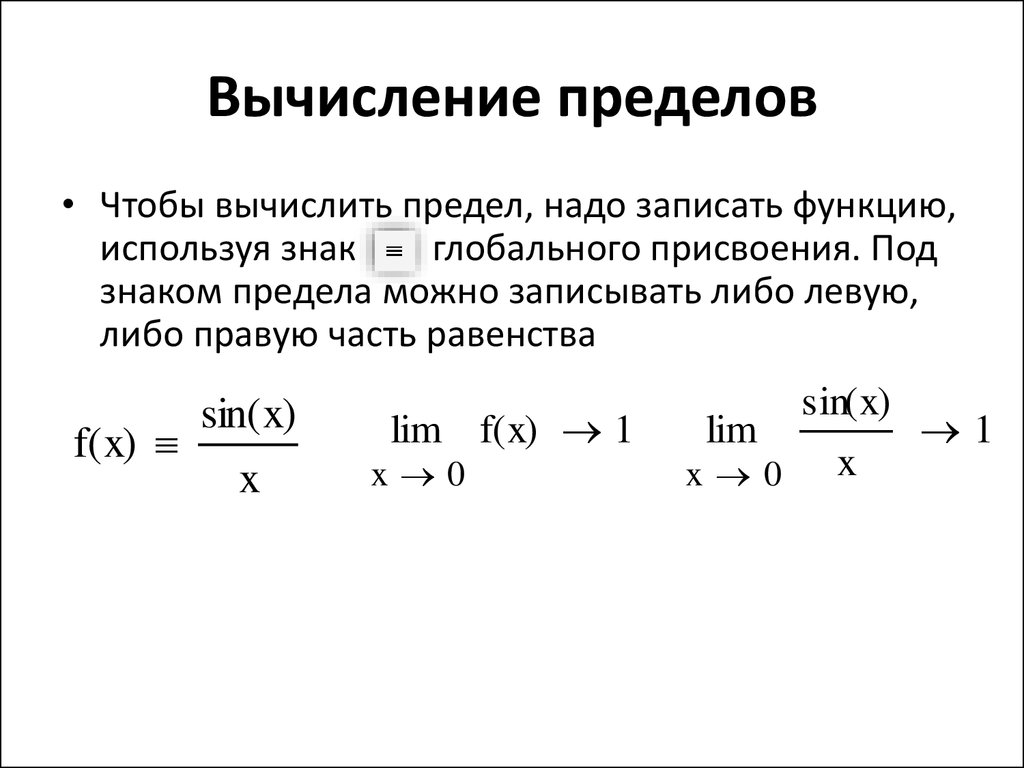
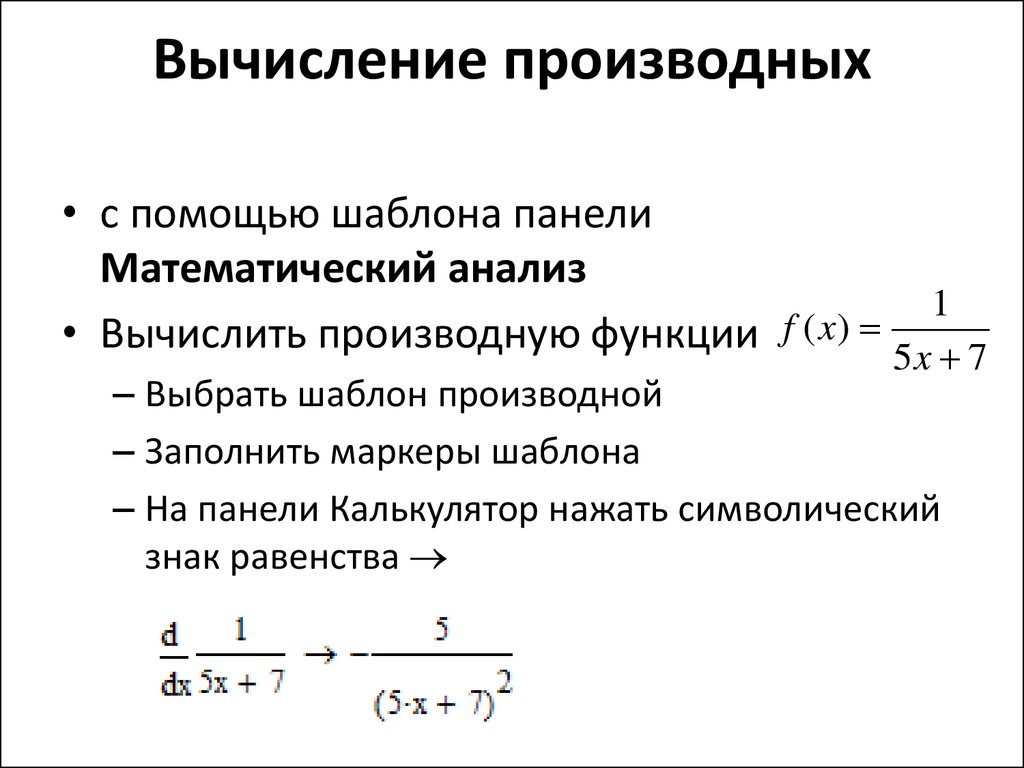



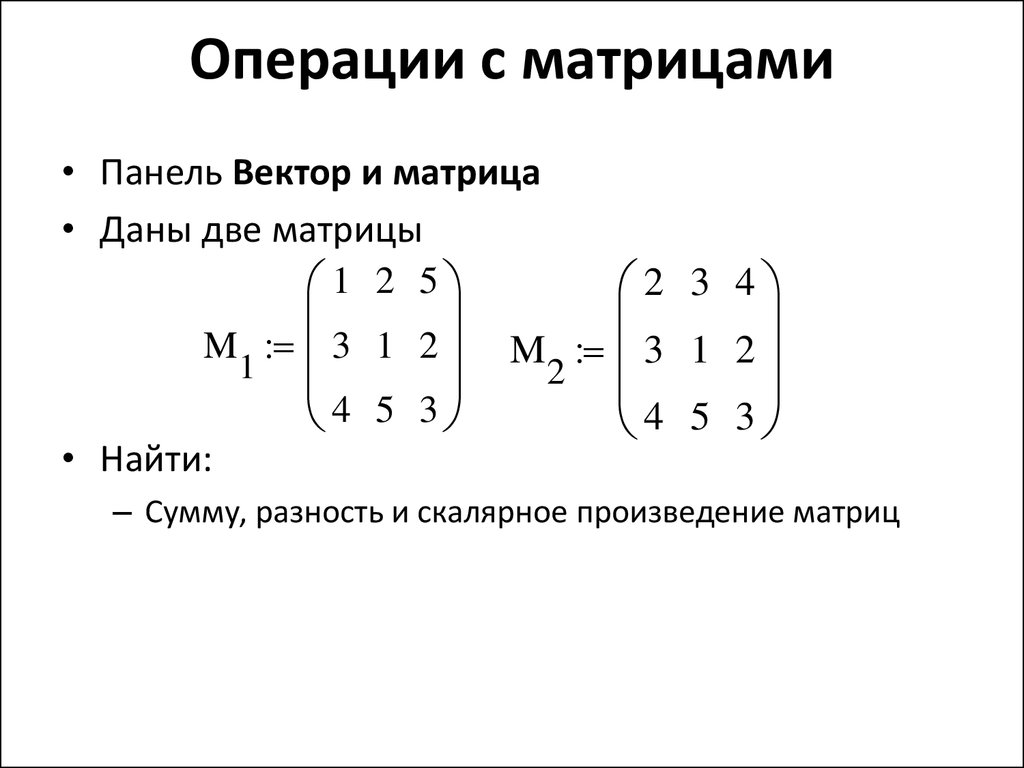
 mathematics
mathematics internet
internet software
software